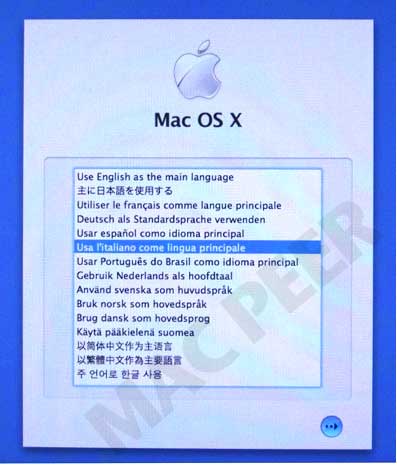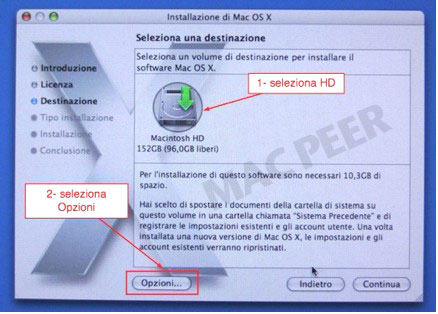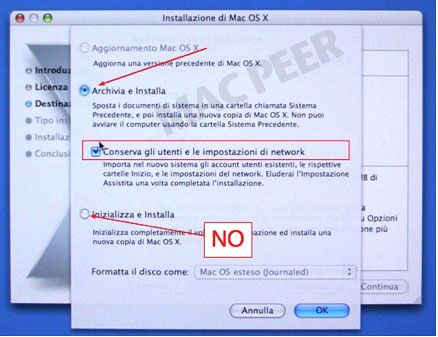Mac Basic
Archivia e Installa
Menu Aiuto
Apri con...
Cambiare icone
Anteprima immagini
Rinominare un file
Deframmentare?
Creare PDF col Mac
Masterizzare
Installare con il Mac
Riparare il disco
Riparare i permessi
iChat: creare account
Inizializzare il disco
Backup sicurezza
_
Applicazioni
Web Browser
Chat e videoconferenza
Peer-to-Peer p2p su Mac
Streaming Video
Divx, xvid e Mpeg con il Mac
Programmi per la manutenzione
del Mac
Visualizzatori di immagini
Tutorial
Mac Os X-
Problemi e soluzioni
Sfoglia filmati in Safari
Immagini in JPG con
AppleScript
Mac Os X: preferenze
corrotte
Mac all'Anagrafe
Tiger e file invisibili
Registrare sul Mac
un video in streaming
Da divx a DVD con
iDvd
Thunderbird da
Panther a Tiger
Mail 2.0 Mac
OsX Tiger
APE + CUE su Mac
Copiare
dati da Mac a Mac
Safe Boot (avvio
di sicurezza del Mac)
Come
disinstallare i programmi
Divx con
ffmpegX
Splittare
un divx
Gestione
colore: il monitor
Gestione
colore: la stampante
Pacifist: reinstallare
le applicazioni da dvd o cd
Duplicare
un Dvd-Film
Come
si duplica un Dvd con capitoli
Masterizzare
le foto con iPhoto
Guida ai processi
di Mac Os X
Proteggere
documenti con la password
Quanta Ram per il Mac
Spostare
la cartella di iTunes
Ripulire
un testo
DC++ per Mac:
ShakeSpeer
Script di
manutenzione
Codec e formati
video
Batteria iBook
e PowerBook
Mac Peer

ARCHIVIA
E INSTALLA
Con questo procedimento, NON si inizializza l'HD, NON si perdono i documenti personali e NON si perdono le applicazioni già installate. PROCEDIMENTO: 1) Inserite il DVD di Mac OS X di installazione. 2) Riavviate il Mac tenendo premuto il tasto "C". In questo modo il sistema si avvierà direttamente
dal DVD.
3) Fate click su "Continua" e
apparirà la finestra di informazioni
seguita da tutta la serie di finestre relative alle informazioni
d'uso, licenze ecc...ecc.
4) Selezionate il volume (HD) in cui Mac OS X è installato.
5) Fate click su "Opzioni...": 6) Selezionate "Archivia e Installa"
7) Fate click su Ok 8) Fate click su "Continua" e si avvierà il processo di installazione.
NOTA PS: Con l’operazione "Archivia e installa" il nostro sistema operativo tornerà alla versione iniziale, cioè senza i successivi aggiornamenti. Si vada in preferenze di sistema > aggiornamento software per verificare e aggiornare! Per maggiori informazioni: |
Tutorial di Maina
Aggiornamento di Lester (Maggio 2010)
Puoi chiedere aiuto e altre spiegazioni nelle sezione MAC
BASIC di Mac Peer
Forum di Mac Peer:
Forum
Index
Mac
Help
Mac
basic
Mac
News- Pianeta Apple
Applicazioni
Hardware
e periferiche
I
migliori freeware
Giochi
per Mac
p2p
su Macintosh
Mi
sono iscritto al Forum
Grafica
Digitale
Audio
Video Foto col Mac
Artlab
Estesie
Mercatino
Vendo
Mercatino
Cerco
ARCHIVIO
_